1.はじめに
GLB事業部Lakehouse部のメイです。PowerBIをAzure Databricksと連携させてデータを読み込む手順を共有します。
2. 目次
3. 前提条件
- Azure Databricksのワークスペースが利用可能であること
- PowerBI Destop をダウンロードして利用可能ですること
が前提条件となります。
4. Azure DatabricksとPowerBIの連携
4-1. Connectorで接続
DatabricksでConnect to partnerからWarehouseを選択して接続ファイルをダウンロードします。
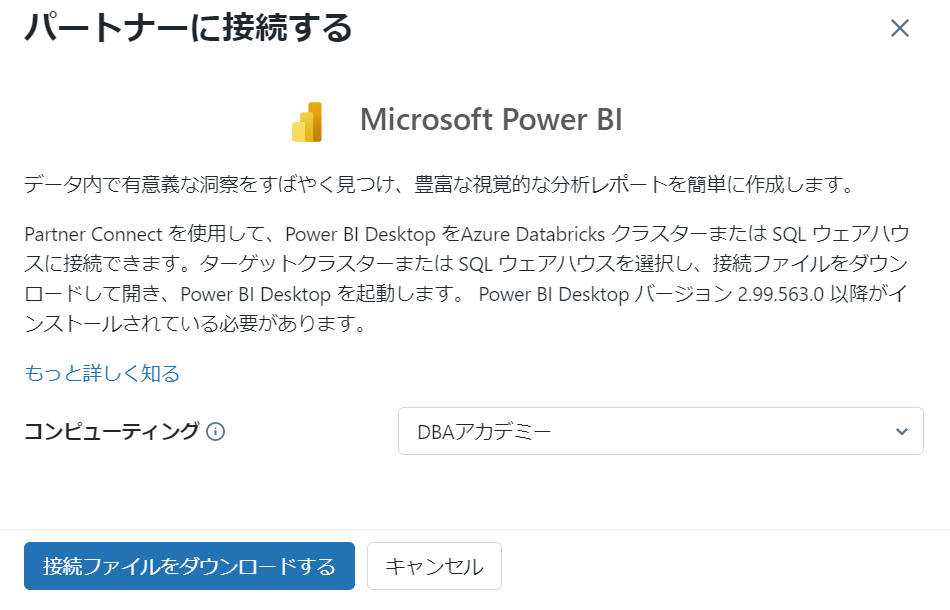
ファイルを開くと4.2.6 のNavigatorは表示されます。
4-2. Navigatorで接続
4.2.1. PowerBIのファイルメニューからデータを取得➞データを取得して開始するを押します。
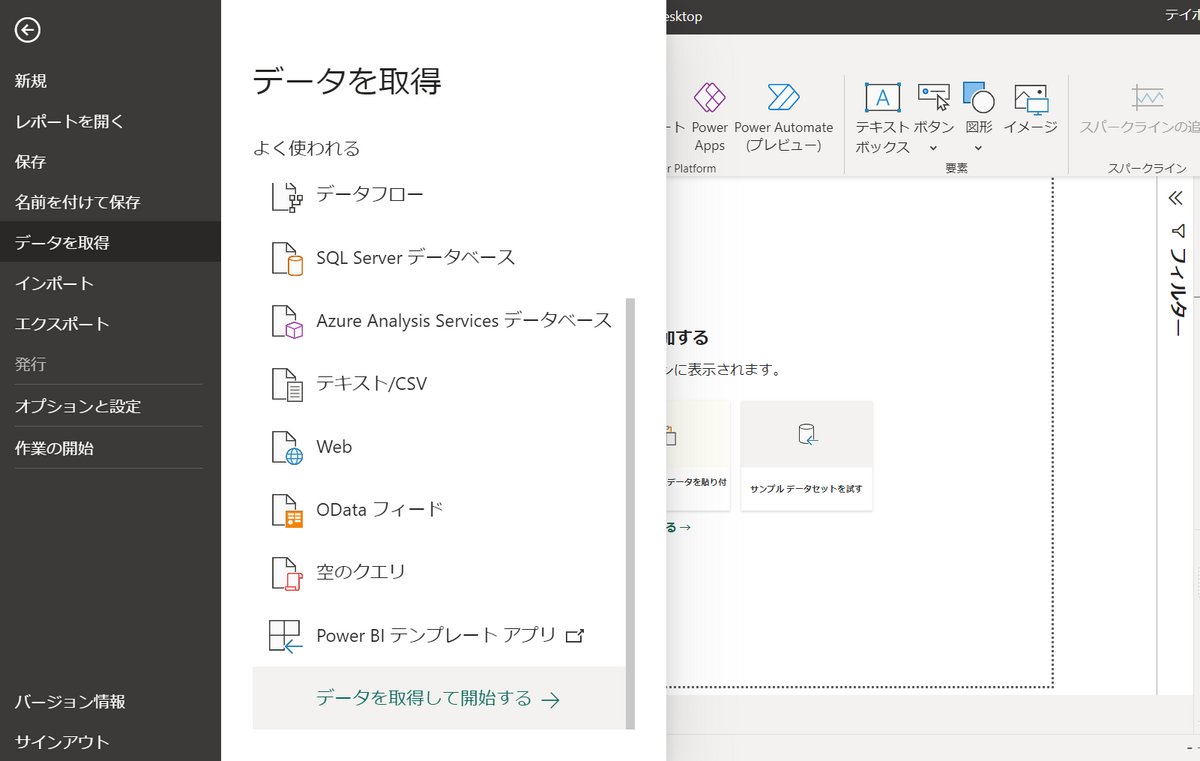
4.2.2. 右側のAzureを押しAzure Databricksを選択して接続を押します。

4.2.3. DatabricksのWarehouseのJDBC設定を接続詳細タブに確認します。
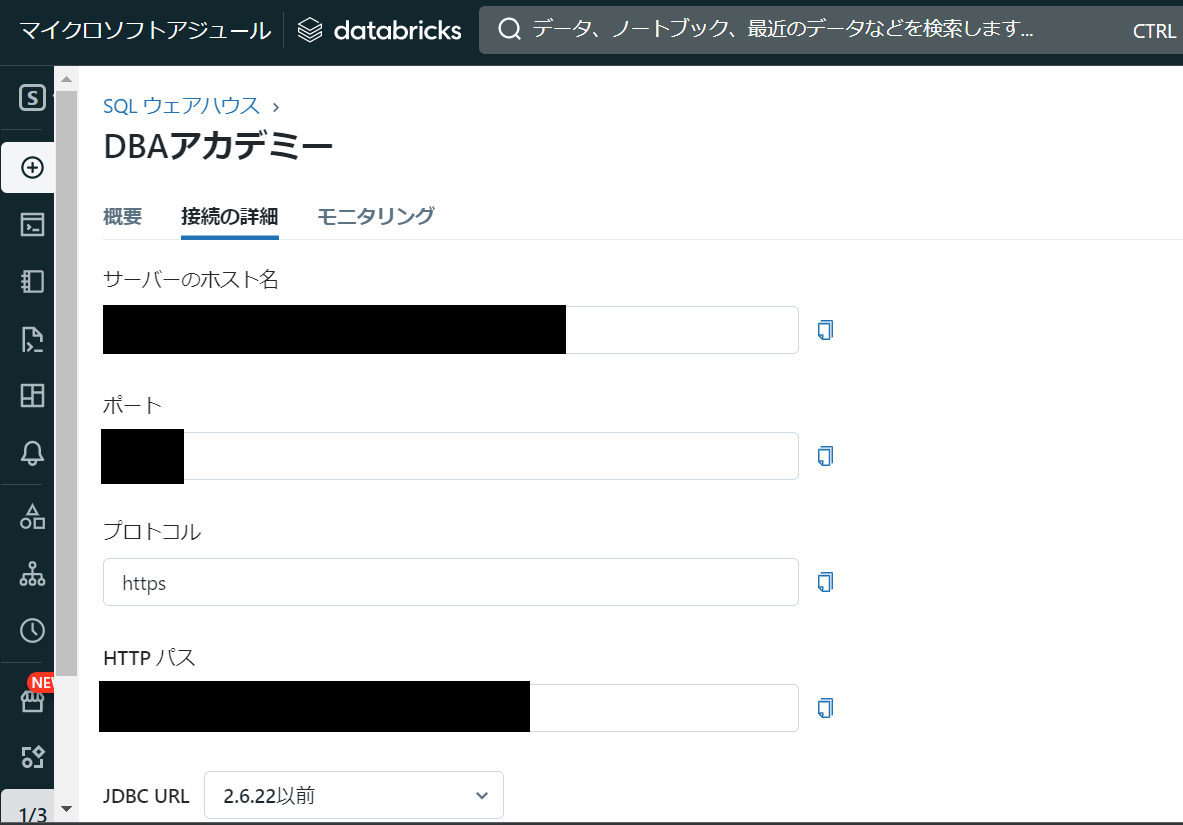
4.2.4 以上のWarehouseサーバーホスト名、HTTPパス、取得するデータベース、テーブルを入力します。

4.2.5. データ接続モードをインポートとして選択してOKを押します。

4.2.6. Azure Databricksにログインします。

4.2.7. ナビゲーターにWarehouseの情報が表示されます。
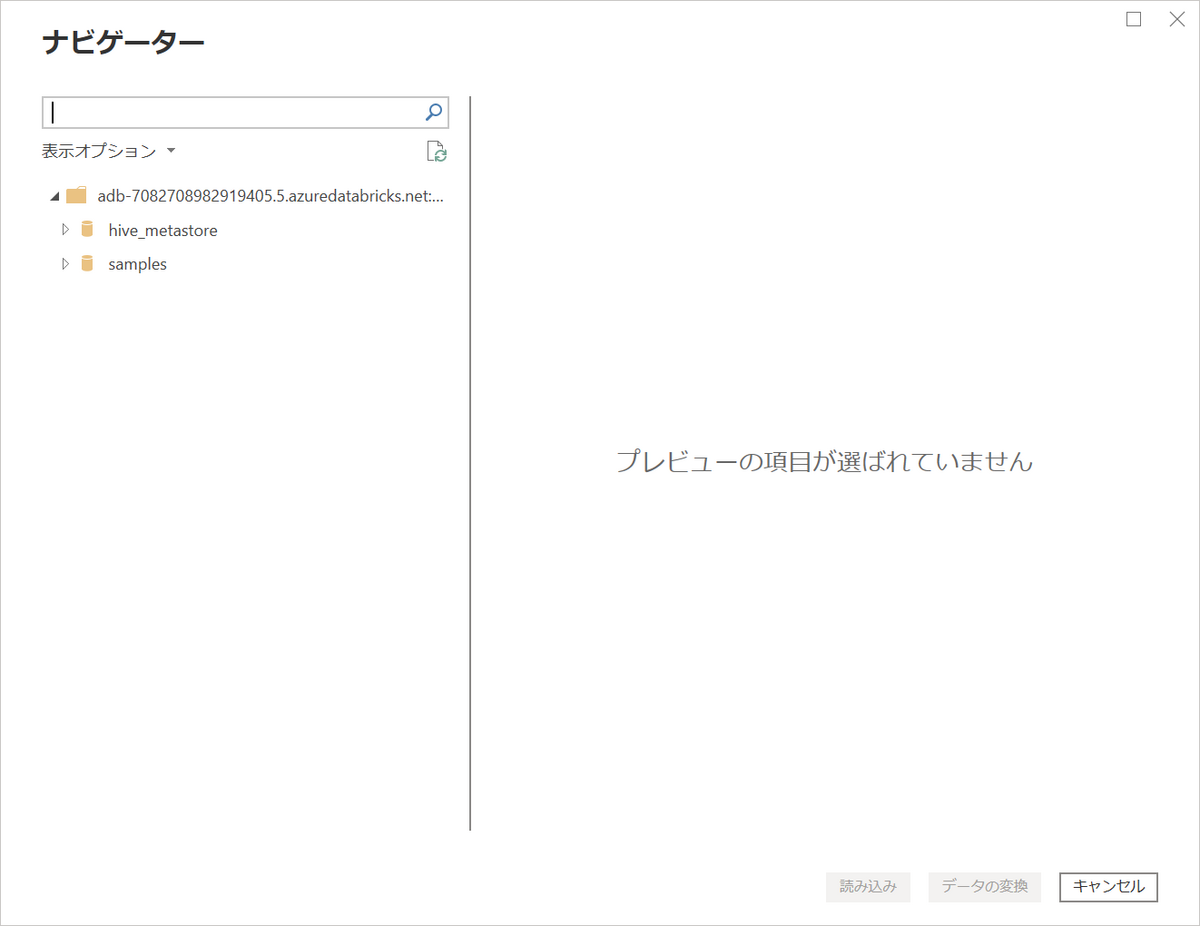
4.2.8. 左側にテーブルを選択して読み込みボタンを押します。
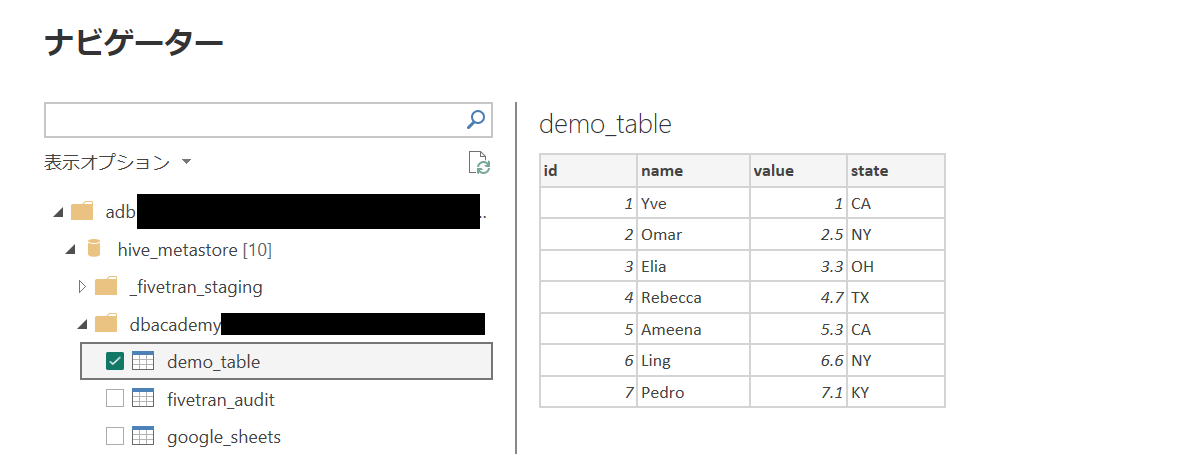
4.2.9. 以下の通りデータが読み込まれて接続済みとなります。
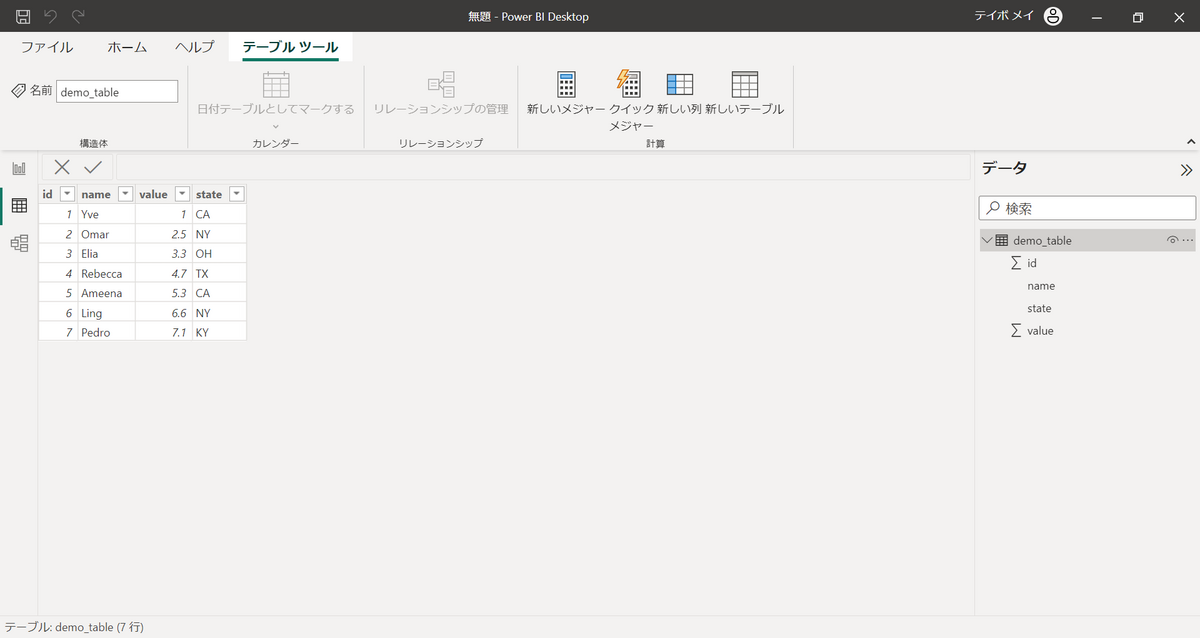
5. おわりに
本記事は以上となります。 このようにAzure DatabricksとPowerBIは簡単に接続することができます。 DatabricksとBI機能を組み合わせることでデータを視覚化してよりビジネスに活用することができます。 今後もDatabricksとBIプロダクトについてキャッチアップして発信できたらと思います。
最後までご覧いただきありがとうございます。 私たちはDatabricksを用いたデータ分析基盤の導入から内製化支援まで幅広く支援をしております。 もしご興味がある方は、お問い合わせ頂ければ幸いです。
そして、一緒に働いていただける仲間も募集中です! APCにご興味がある方の連絡をお待ちしております。